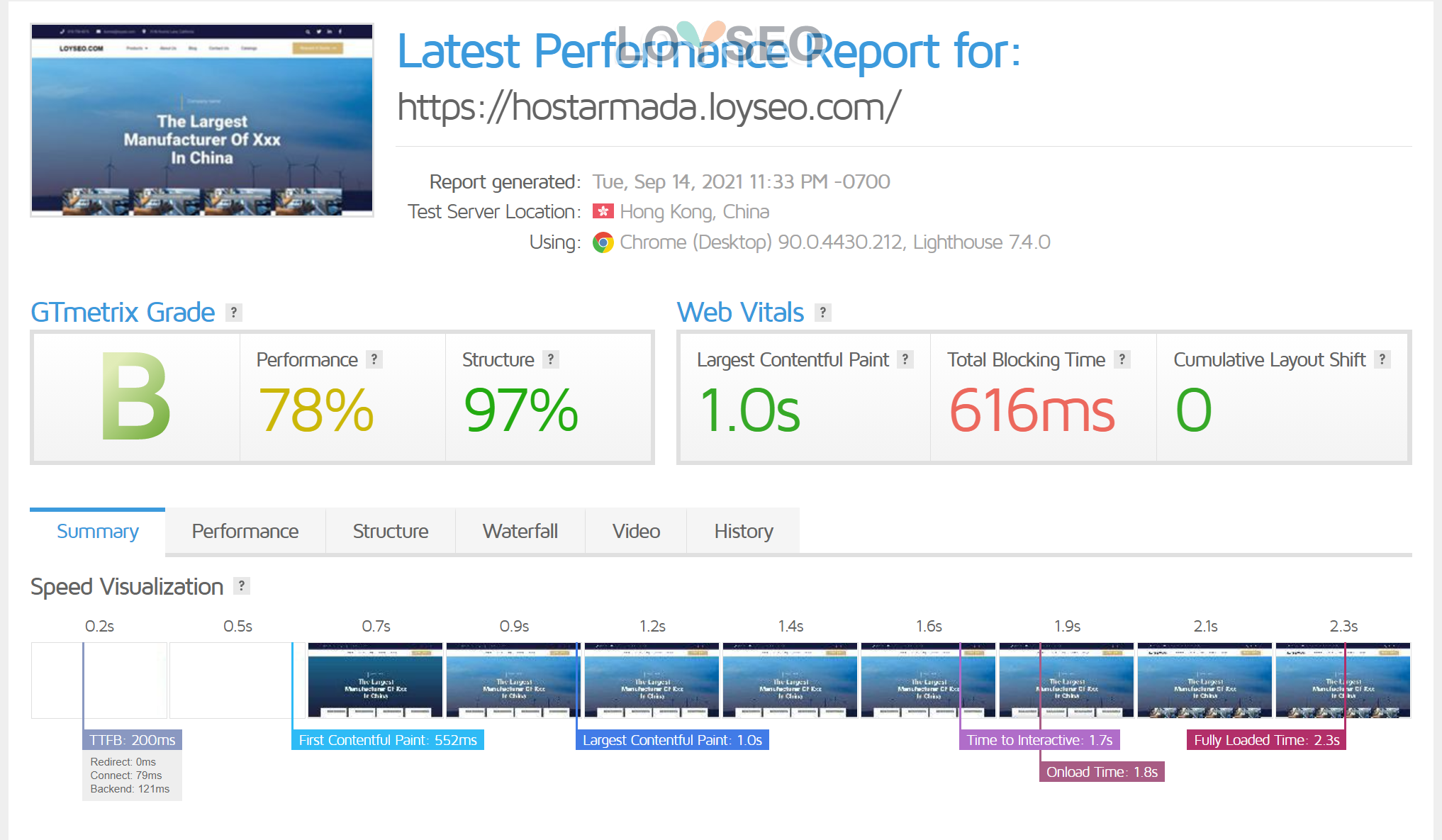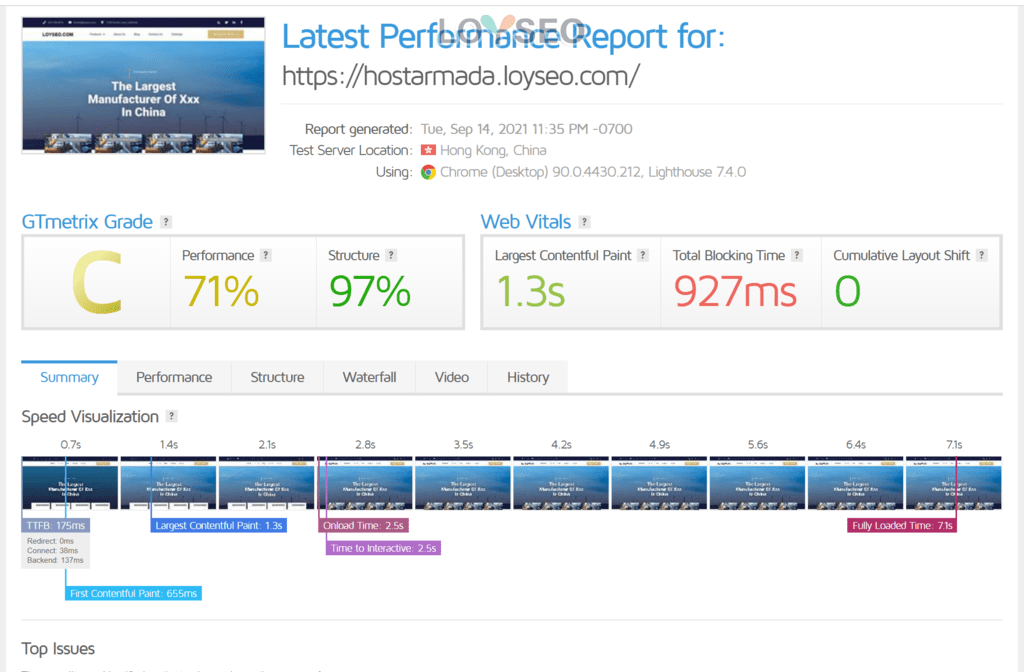Hostarmada主机是一款低价位的新品牌主机,我买了3年顶配的WordPress Hosting用于存放我的外贸网站样板,经过数月的测试,发现速度方面一开始还不错,等我的网站越放越多(流量不高),速度下降的特别厉害,即便我将网站搬运到Cloudways,然后将Hostarmada里的网站删除到只剩下1个,速度依旧不好,然后我想退款的,客服问我为啥,我说了速度方面的问题后,他排查了一下发现是缓存文件配置被修改了(我没操作过,客服说主机方也没操作过),emm,这就尴尬了。客服修改问题后,网站速度有上来了。此外,由于过了45天的无条件退款期限后,也不给退款了。(哎,都是花钱买出来的经验啊~)
Hostarmada主机购买过程
下面是具体购买过程,注意:要翻墙购买,因为提交订单时有谷歌反垃圾验证,不翻墙加载不了谷歌的反垃圾,也就无法提交订单。
第1步:访问Hostarmada官网,如下图所示,选择hosting菜单下的wordpress hosting进入
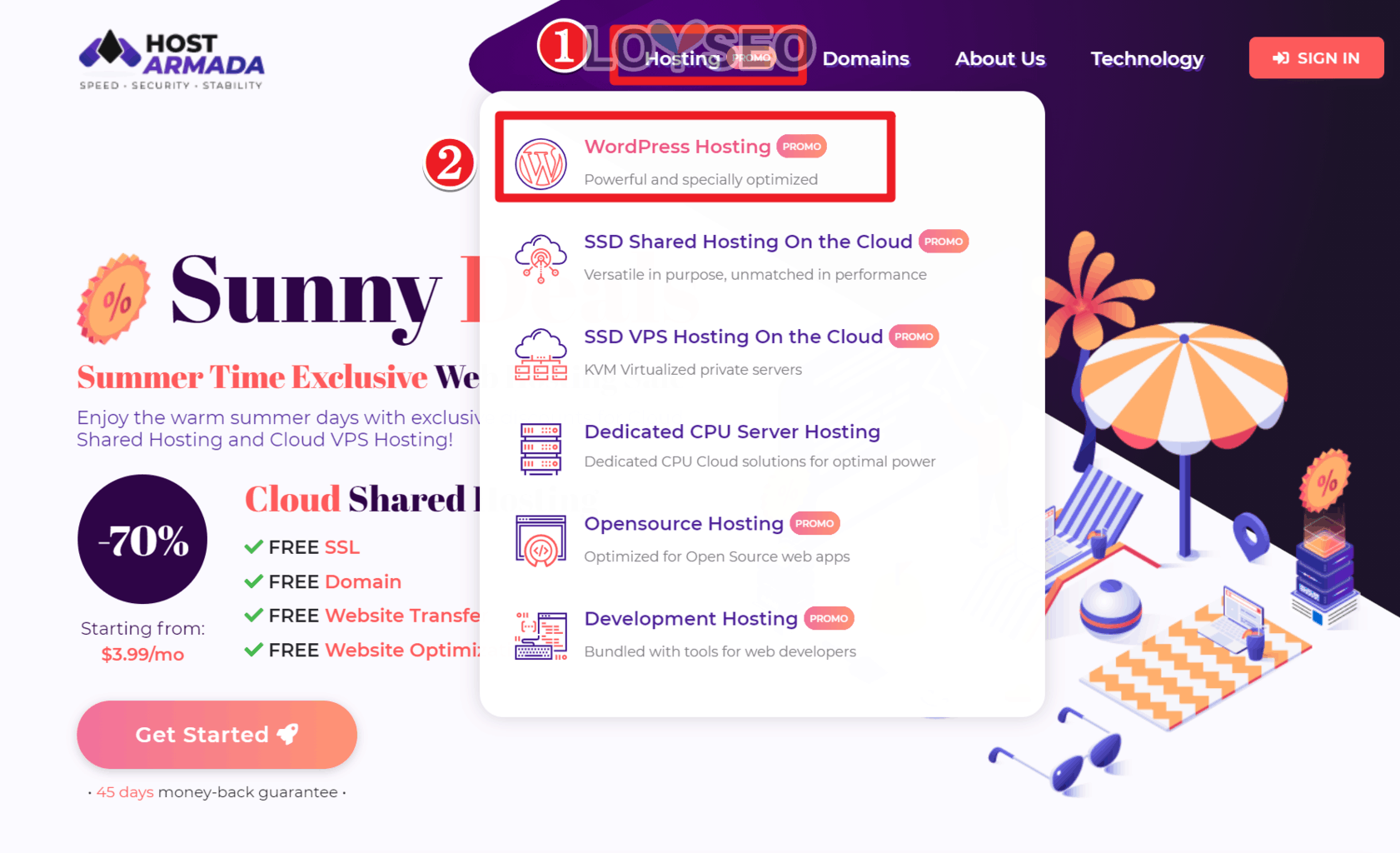
接下来,你在wordpress hosting页面点击plans & price 跳转到价目一栏,并按需选择套餐
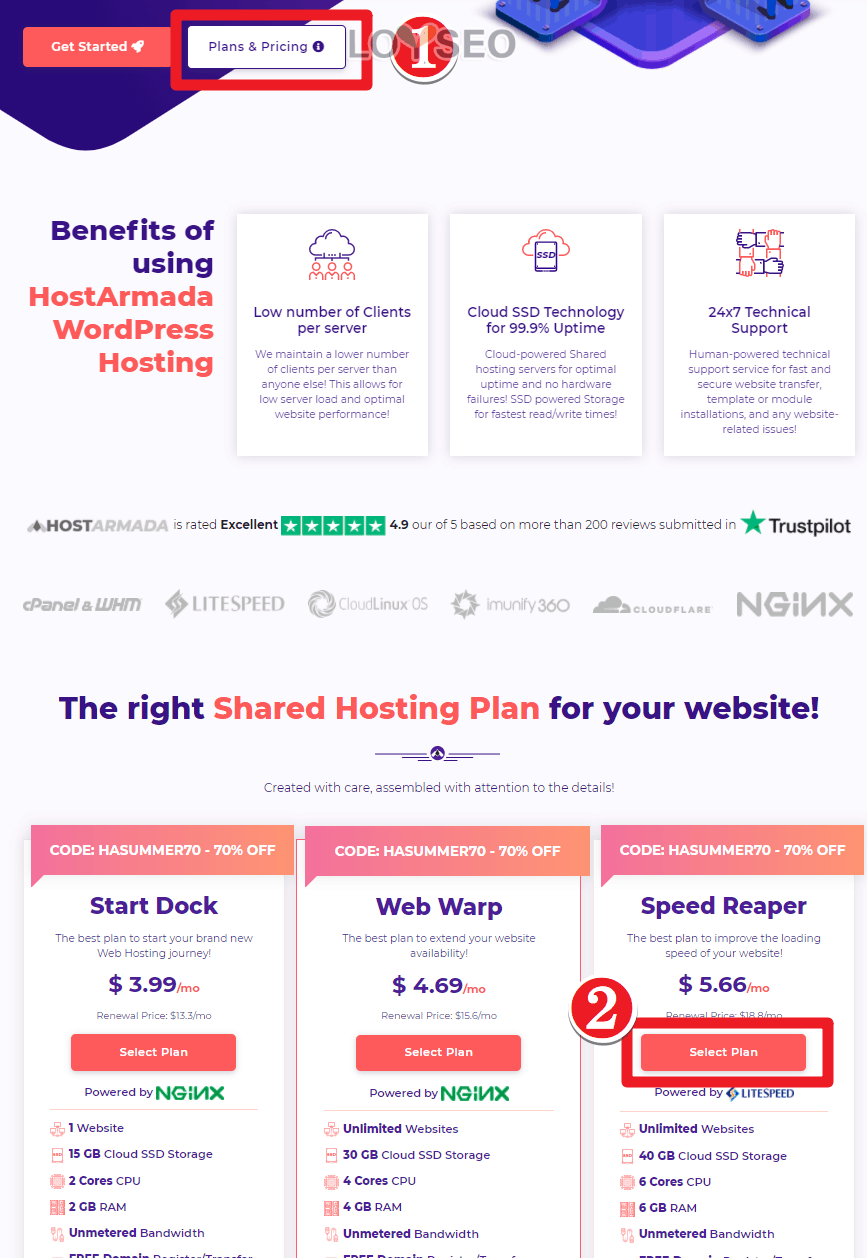
选完套餐后,我们进入下图所示的域名填写页面,Hostarmada主机赠送1年的免费域名。但,请看完图片下方的段落后再做决定。
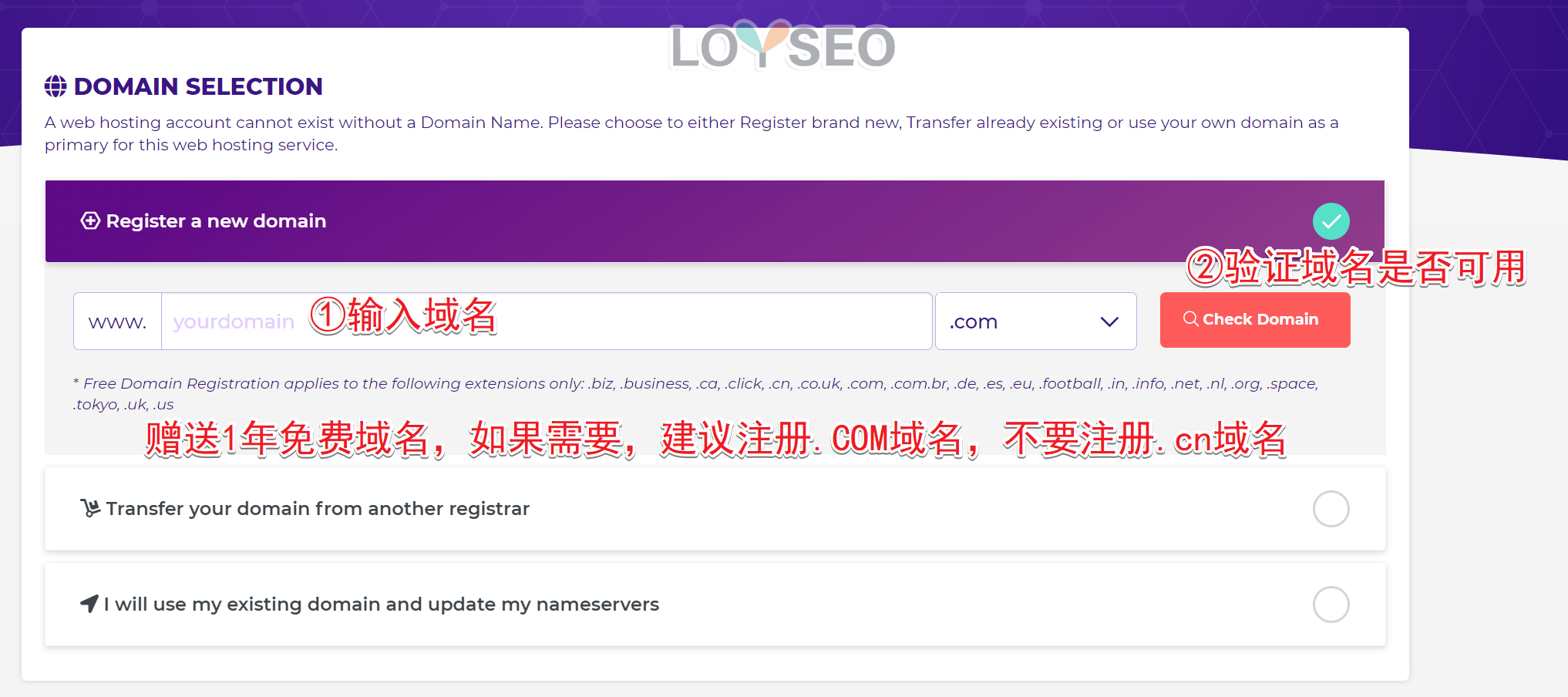
如果你没有域名,又想省几十元域名费,请看完下一段再考虑要不要获取一个赠送的域名。我自己一般在Namesilo、阿里云购买域名。
我当初脑热选了个.CN域名试一试免费赠送的流程如何,结果老麻烦了,一来主机方的域名也是在第三方买的,注册域名时需要验证我的邮箱,结果总说我的邮箱已经有账号,所以翻来覆去换邮箱才注册成功域名,等注册完,还需要我实名,实名还是通过邮件沟通,那我还不如直接在阿里云买个呢(此处是翻白眼的我),主机方说,如果选.com\.org\.net就能很快注册并过审,我已经不想折腾了,唯一一次采用主机提供域名的我,彻底折服了,最后我就弃用了这个.CN域名,用的其他的自有域名来建站。
OK,如果我们自有的域名来建站的话,请如下图所示填写域名并提交,注意,名称和后缀分开填入两个输入框中。
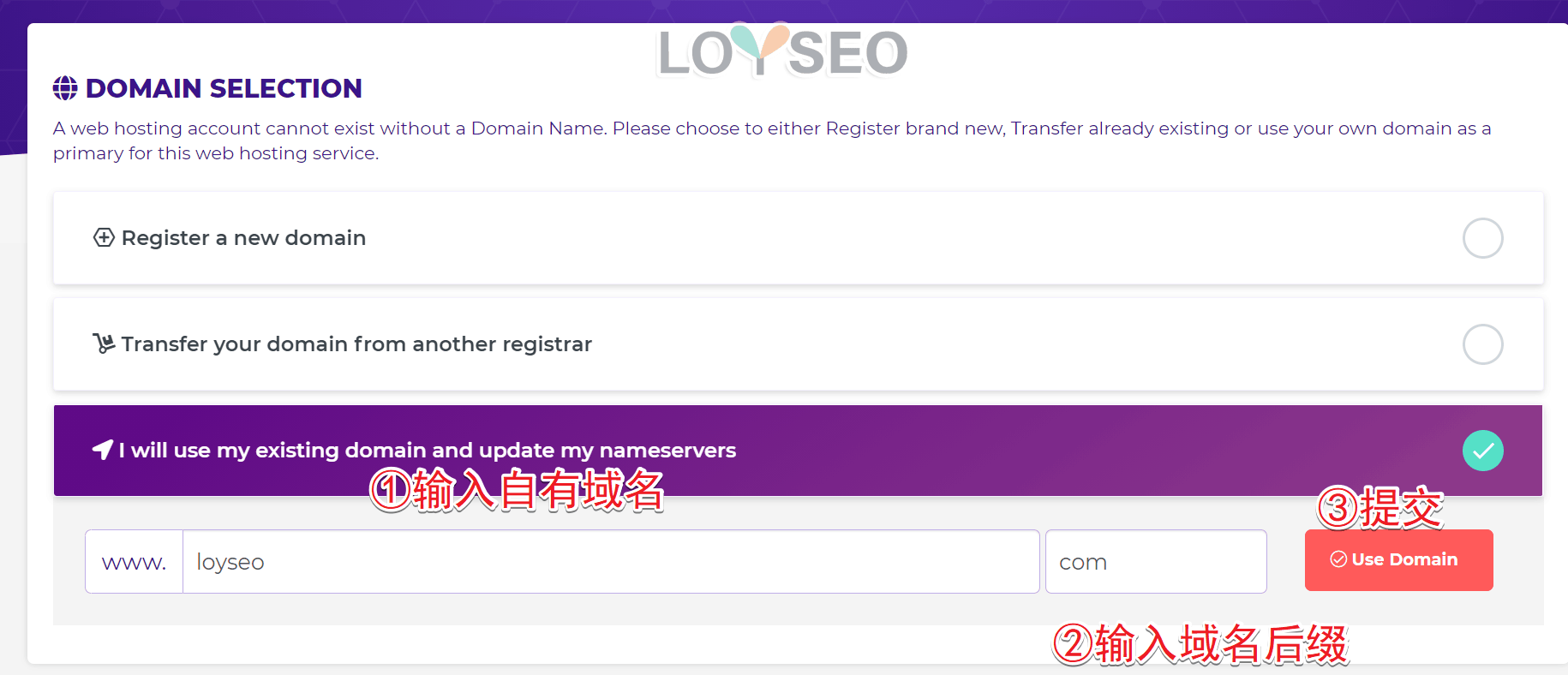
提交后,你会看到下图所示提示,就是告诉你回头要把域名的Nameserver(域名解析服务器)改为Hostarmada才能正常建站,实际上,不改nameserver也没问题,譬如,我建站用的域名是loyseo.com的子域名,而我的loyseo.com的域名解析是cloudflare提供的,cloudflare不仅能管理域名解析记录,还能提供CDN,多棒。
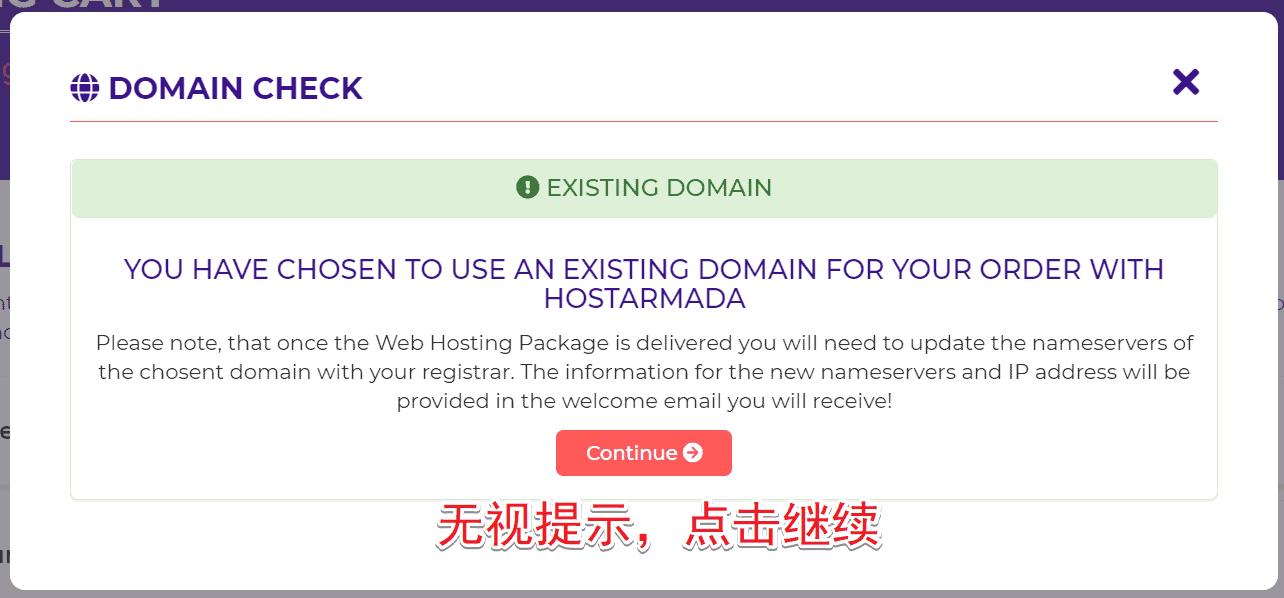
我们继续,接下来就是选购买时长、主机所在的地理位置。
购买时长建议选2-3年,因为首购3折,续费会恢复原价。
而主机位置就选你客户的集中区域。选完后,略过03栏的推销产品,拉到页面底部点击提交。
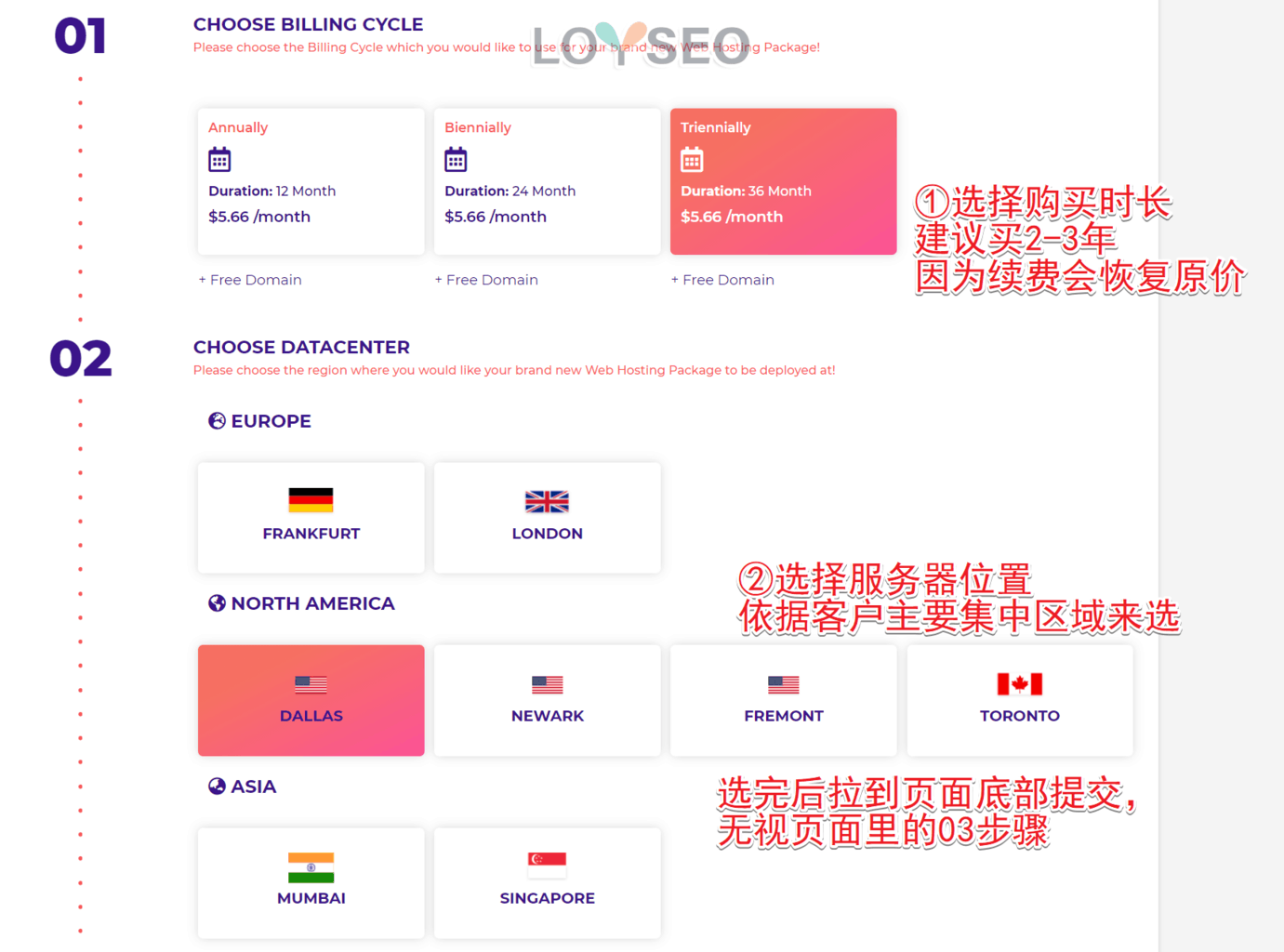
成功提交后,便来到订单确认页面,我们点击checkout去完善订单的账号与支付方式。
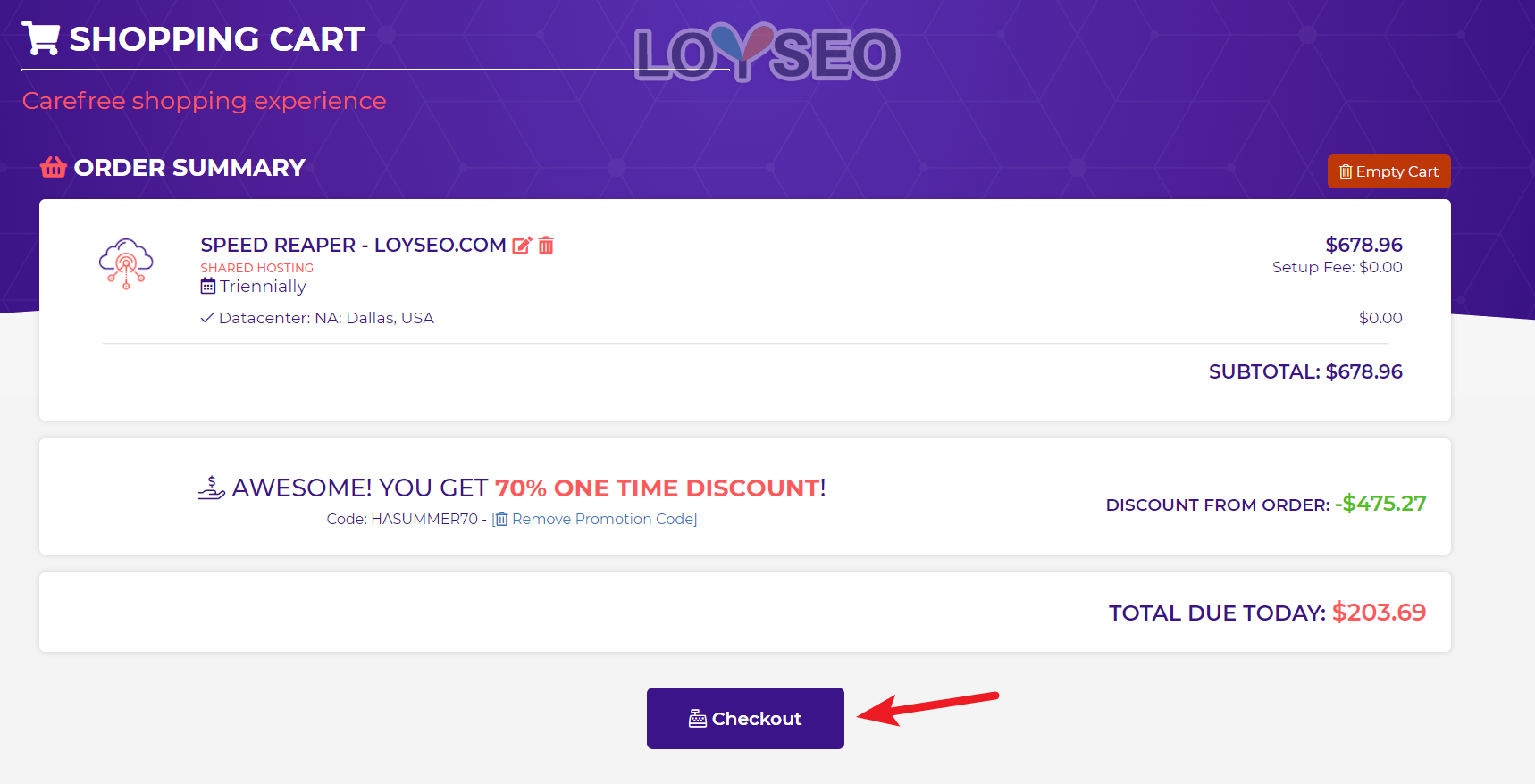
接下来,如下图所示,如实填写你的名称、邮箱、手机号码、地址(公司名称可以不填)、选择信用卡或paypal支付,注意这一步一定要翻墙,不然提交不了订单,会报错的。
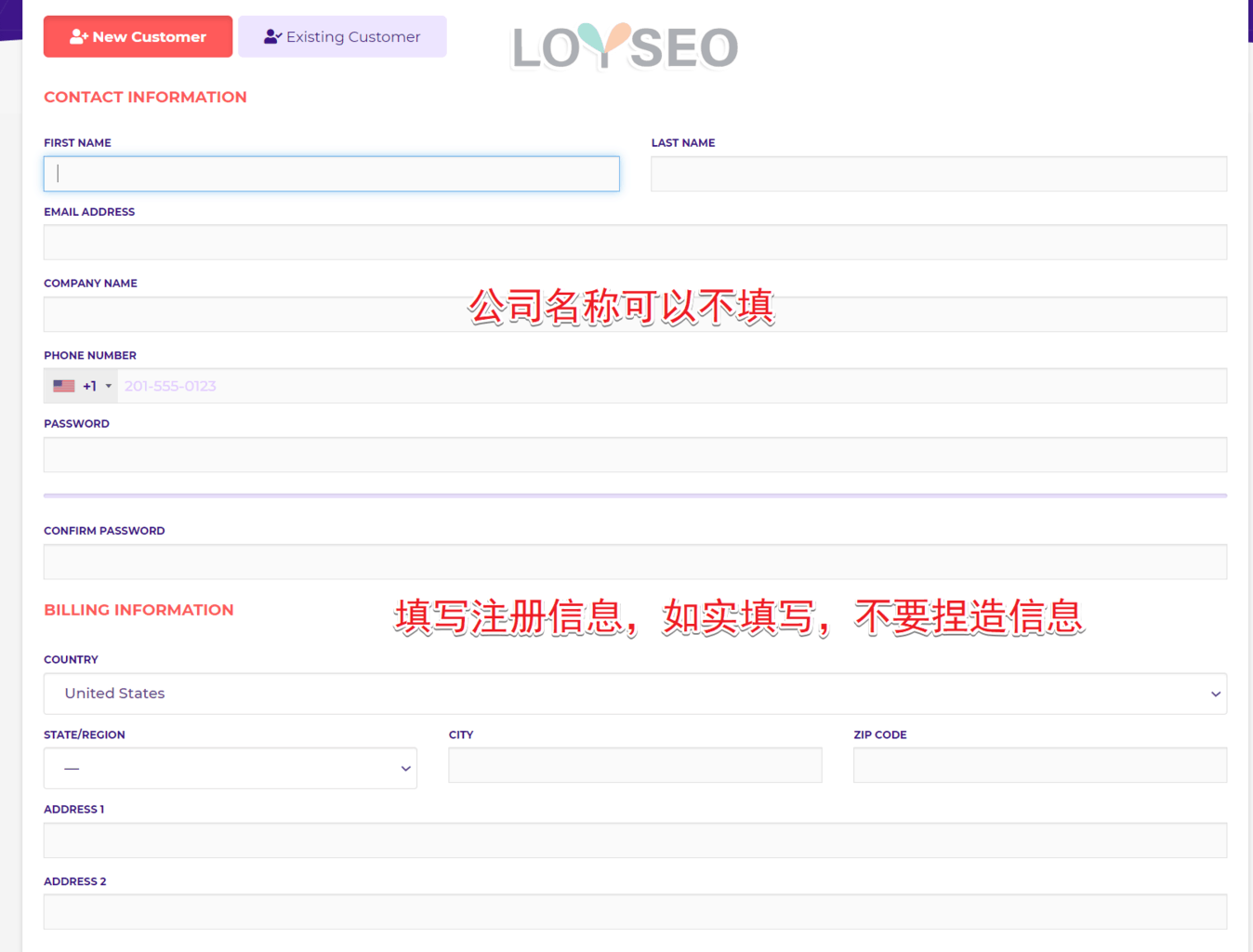
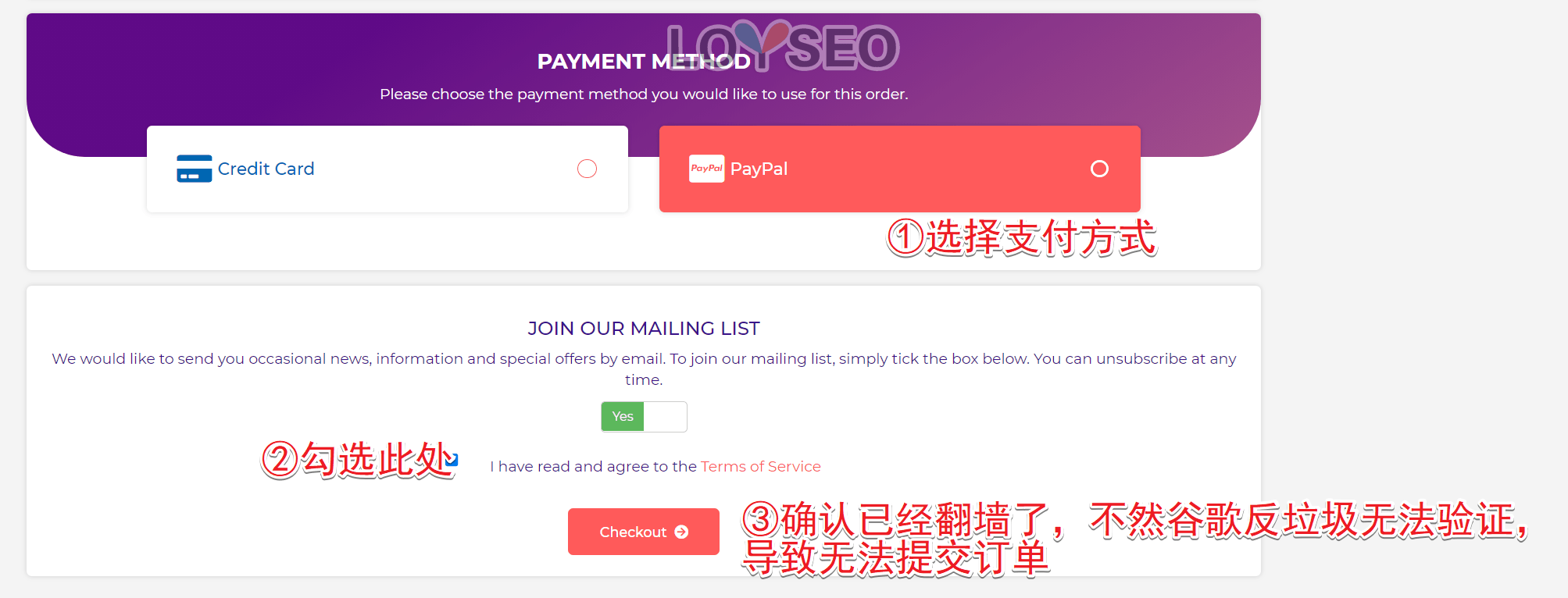
待提交完订单后,就会进入到支付界面了,此处便不再截图了,支付完成后,你便可以登录hostarmada的账户了。对了,记得在注册邮箱中查看各种通知邮件,譬如:邮箱确认邮件。
在hostarmada管理后台的my services中便能看到你购买的主机,如下图所示,点击图中箭头所示的CP就能进入cPanel面板,便可以开始建站之旅了。
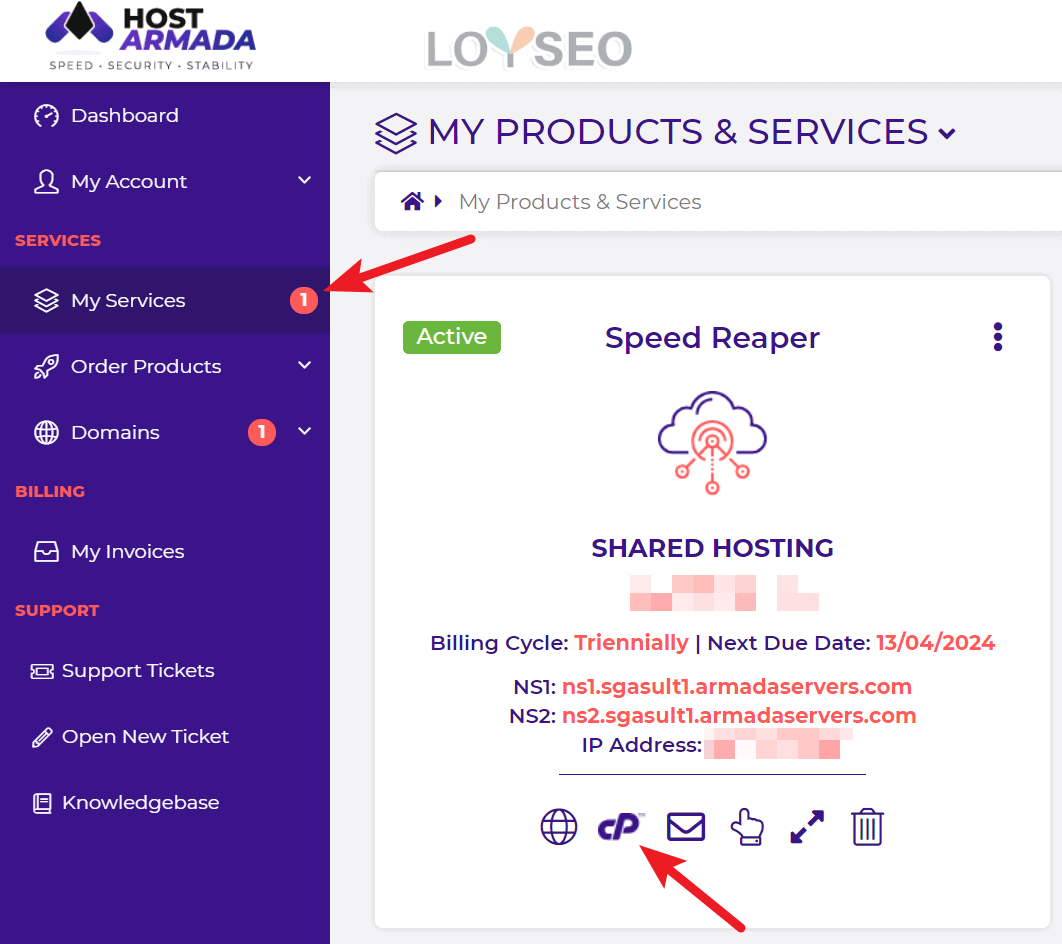
此图中的IP地址要关注一下,接下来添加域名解析记录时会用到。
Hostarmada主机建站教程
1.添加域名解析记录
如果你希望将域名解析服务器直接换为主机的,这样能免去你自己添加解析记录的麻烦,那么,请查看这篇文章:如何切换到WordPress主机的NS以进行域名解析。但我不建议这个主机如此操作,因为这个主机没有集成Cloudflare,也就没法开通免费CDN。
如果你已经在阿里云、namesilo等注册过域名了,并且不想更换域名的解析服务器,那么接下来,你需要添加你的网站的域名解析记录。
以我的域名loyseo.com为例,我的域名解析服务器被我更换为了Cloudflare。
如果希望网站的访问地址是https://www.loyseo.cn,那么我需要在Cloudflare中添加一条根域名的A记录。
如果希望https://www.loyseo.cn也能访问网站,并且能自动跳转到https://www.loyseo.cn,那么还需要添加一条针对www的A记录。
具体操作请查看:如何将域名解析服务器换为cloudflare,并添加网站的解析记录。
2.在主机中安装WordPress和SSL
Hostarmada主机会自动安装SSL,你不需要做任何事情,只需要安装WordPress即可。
请进入主机的cPanel面板,如下图所示,输入wordpress搜索找到wordpress manager,点击进入。
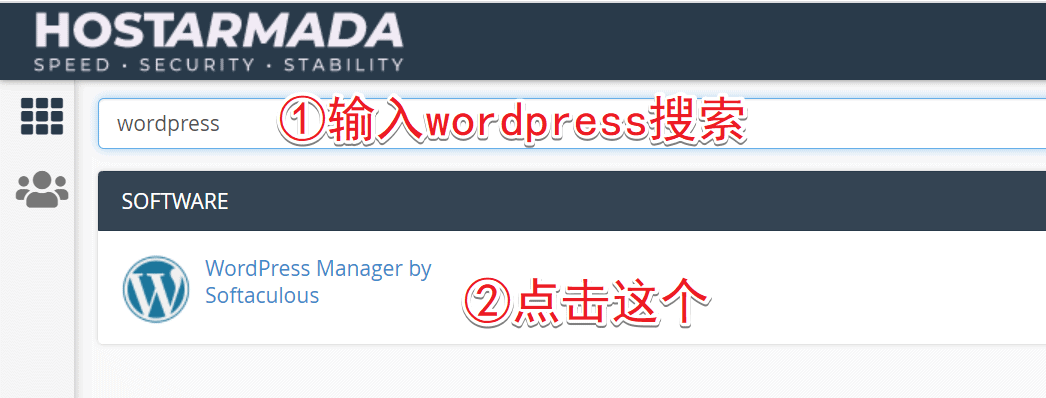
接下来点击install按钮
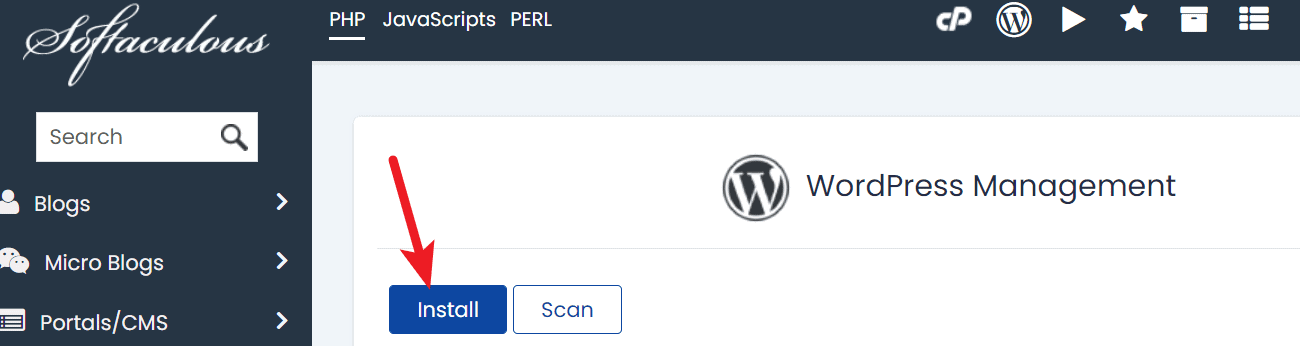
然后你将看到安装wordpress的信息面板,请参考下图所示填写,填完后,拉到页面底部点击install按钮即可。
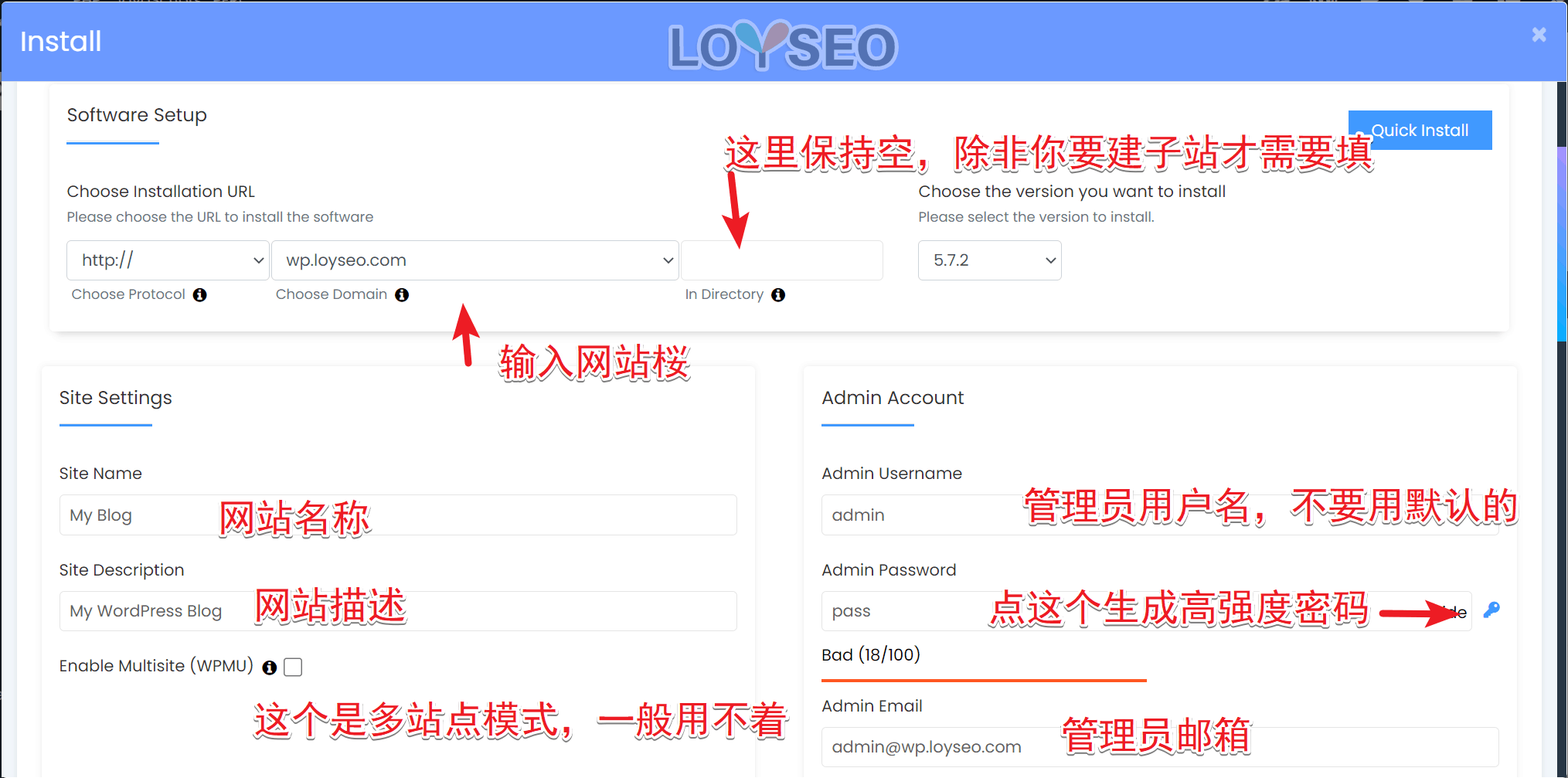
待安装完毕后,你可以返回到wordpress manager中查看已经安装的wordpress网站记录,如下图所示,在这个列表中,我们能进行免密登录wordpress网站后台、修改密码、访问数据库、克隆网站(做站群)、删除当前网站等操作,下图列举出来的是我的常用操作。
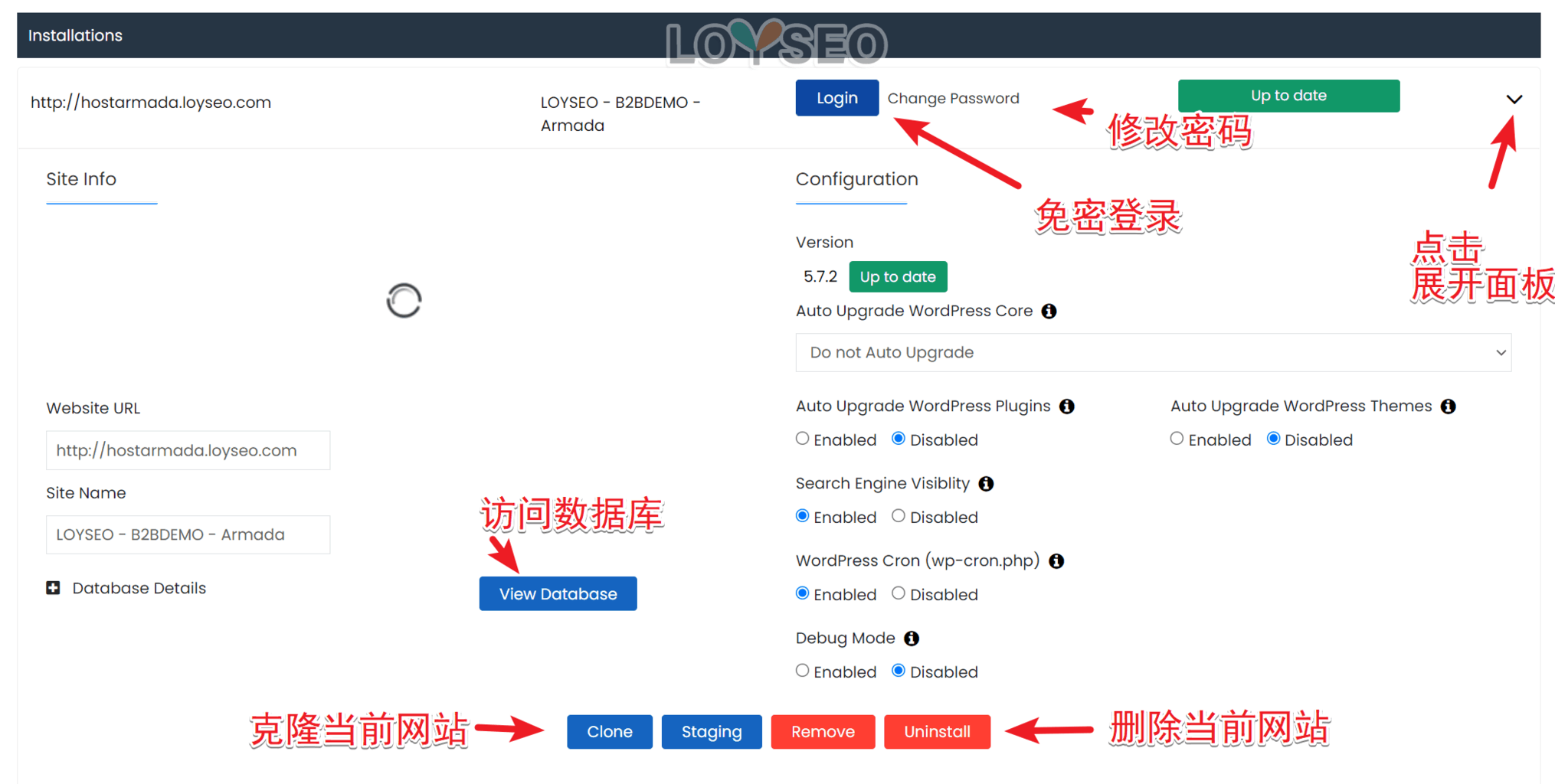
接下来,你便可以登录网站后台进行建站了,如果你是自建外贸网站,那么推荐下面这些教程:
- 如何用Astra主题免费建外贸网站(入门级)
- 零基础用Elementor制作一个外贸网站 (进阶级)
我自己建站用的是:业界顶尖的Elementor页面编辑器建站、轻量速度快的Astra主题。
3.主机常用操作教程
如何添加新域名到hostarmada中以创建多个网站
目前常见于以下3种情形:
- 添加主机中已关联域名的子域名用于建站,譬如en.loyseo.com就是loyseo.com的子域名
- 添加已解析域名的子目录建站,假设是loyseo.com/en,其中en便是子目录名称
- 添加未关联到主机中的其他域名建站,假设是loyseo.top——我未加入到主机中的新域名
针对1这种情况,你需要在cPanel面板中找到Subdomains功能,进入后,添加子域名,添加完子域名后,如果这个域名解析服务器不是主机的,你还要参考上文的域名解析方法,添加这个子域名的解析记录。

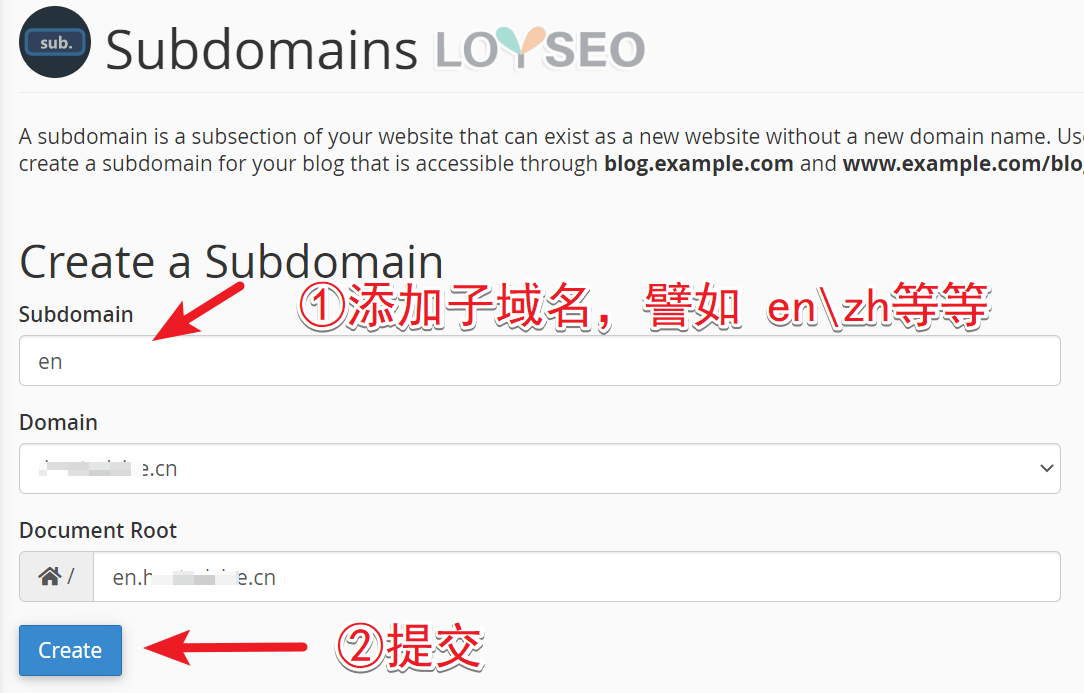
针对2这种情况,你直接按照上文的安装wordpress的方法,在输入域名时,填入子目录即可,譬如填入en。
针对3这种情况,你需要在cPanel面板中找到domain功能,进入后,点击添加域名按钮,然后如下图所示,填写域名信息。

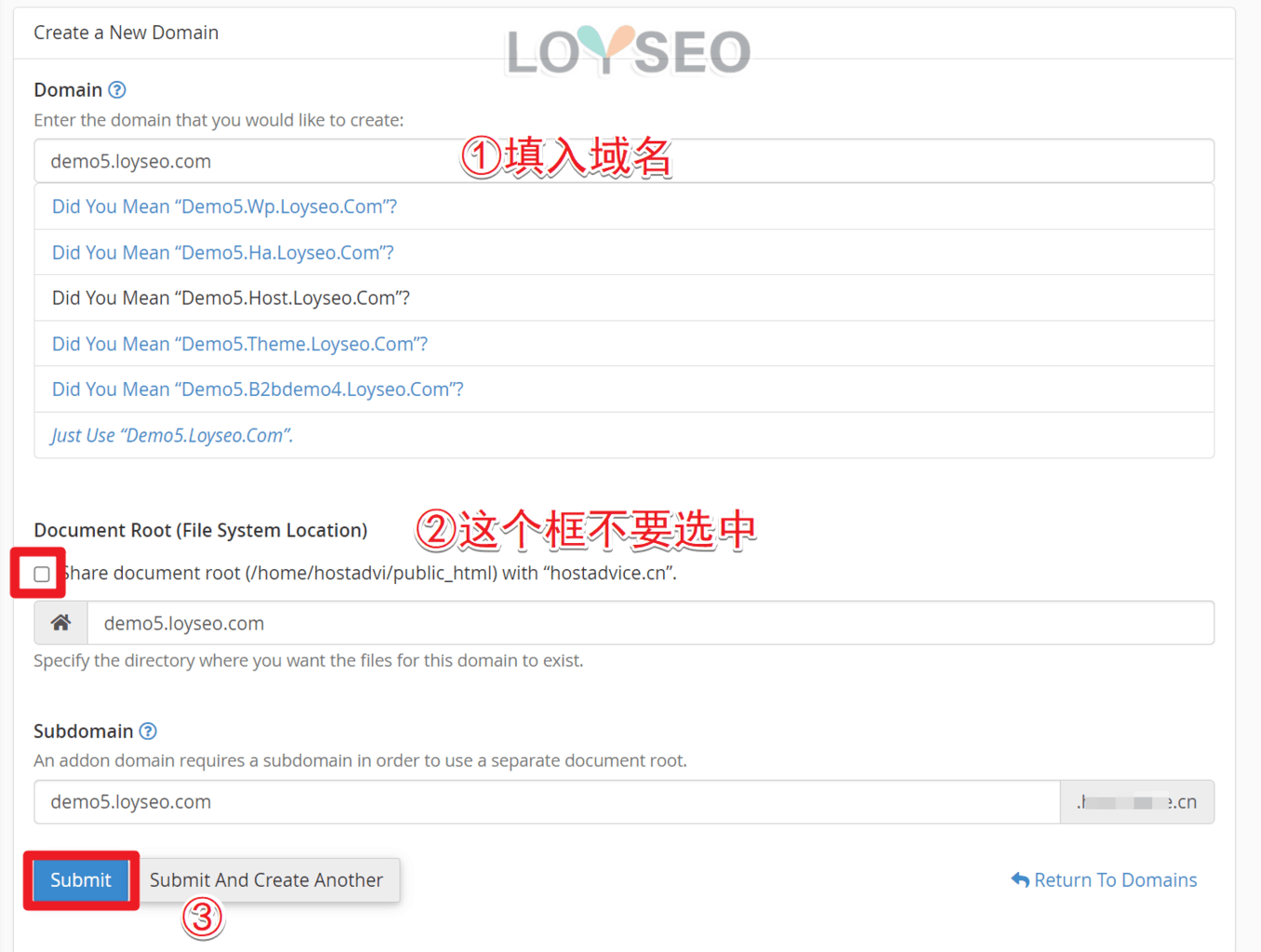
Hostarmada主机速度测试
今天是2021年9月9日,在使用了数月后,我在hostarmada里的网站多达10个,其实流量都不高,因为都是模板站或测试站。但是,速度体验越来越糟糕了,所以昨晚,我买了一台Cloudways主机,历时1.3小时将10个站搬运到了Cloudways主机,选了DigitalOcean的1GB Premium配置,速度好太多了。当我去把主机申请退款时,客服问我为啥,我说了速度方面的问题后,他排查了一下发现是缓存文件配置被修改了(我没操作过,客服说主机方也没操作过),emm,这就尴尬了。经过客服修改问题后,速度又恢复了,此外,过了45天的无条件退款期限后,也不给退款了。
下面直接上速度评测对比数据图,这是客服修改问题前的测速。
首先我用webpagetest测试的,看到first byte高达1.8~2.65秒,LCP(最大内容绘图)的数值也很高,分别是红色和橙色。
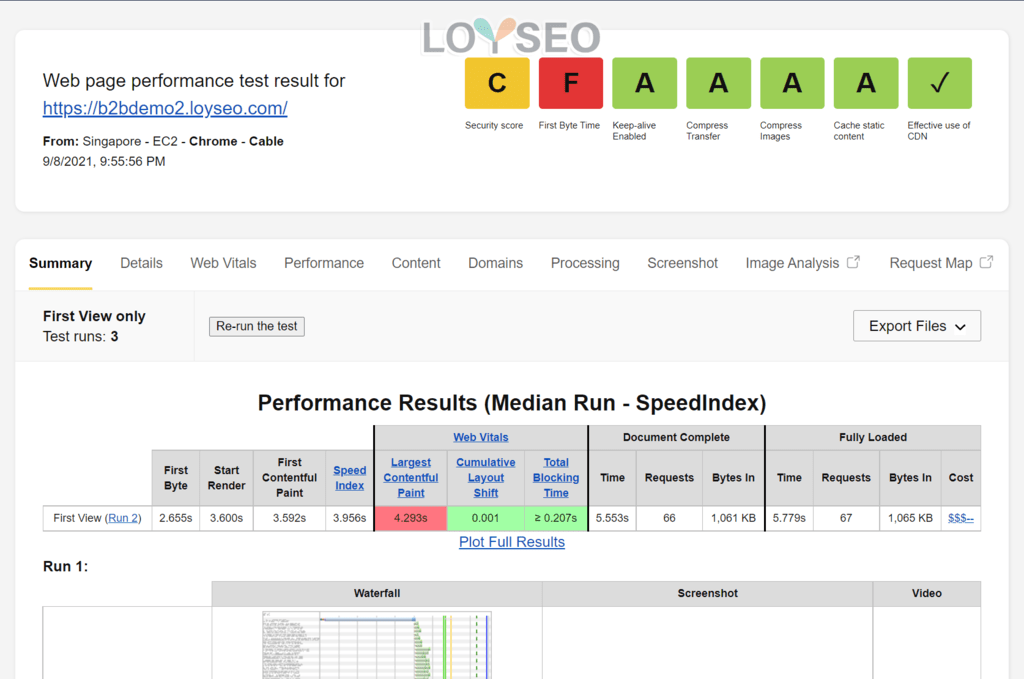
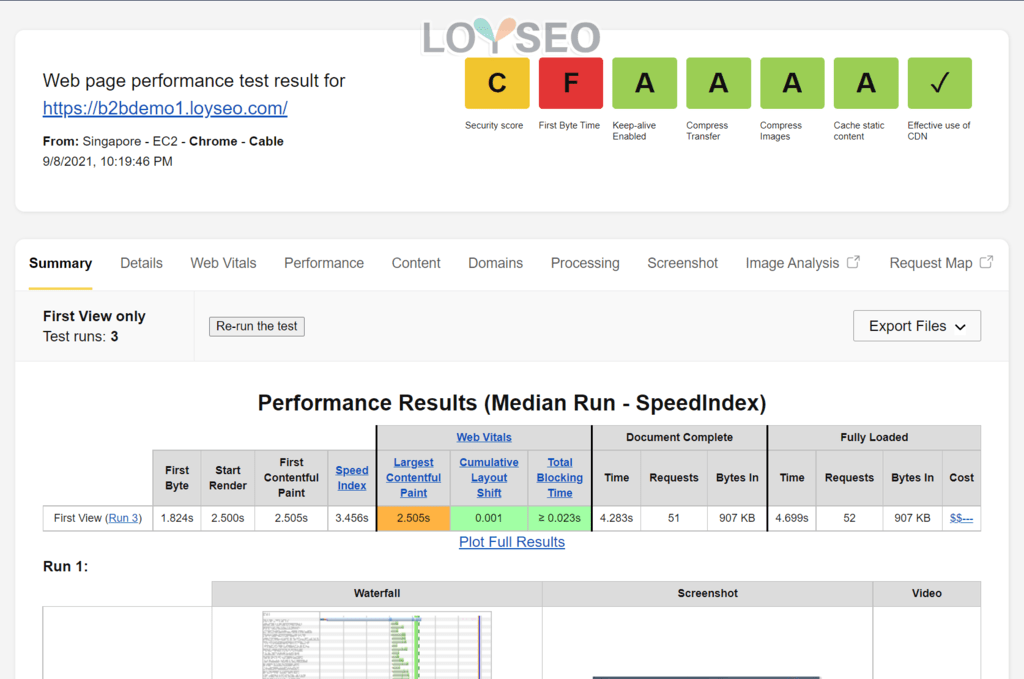
对比Cloudways主机,同一个站的测试结果如下(无视第一个security的F,跟主机自带的SSL证书有关,与速度无关),在First Byte和LCP都是优良的绿色。
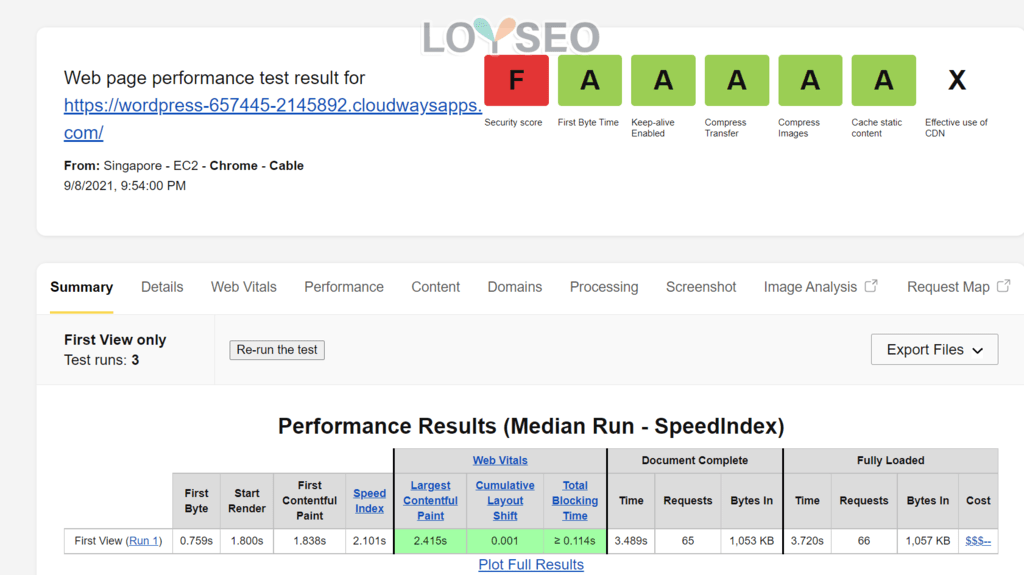
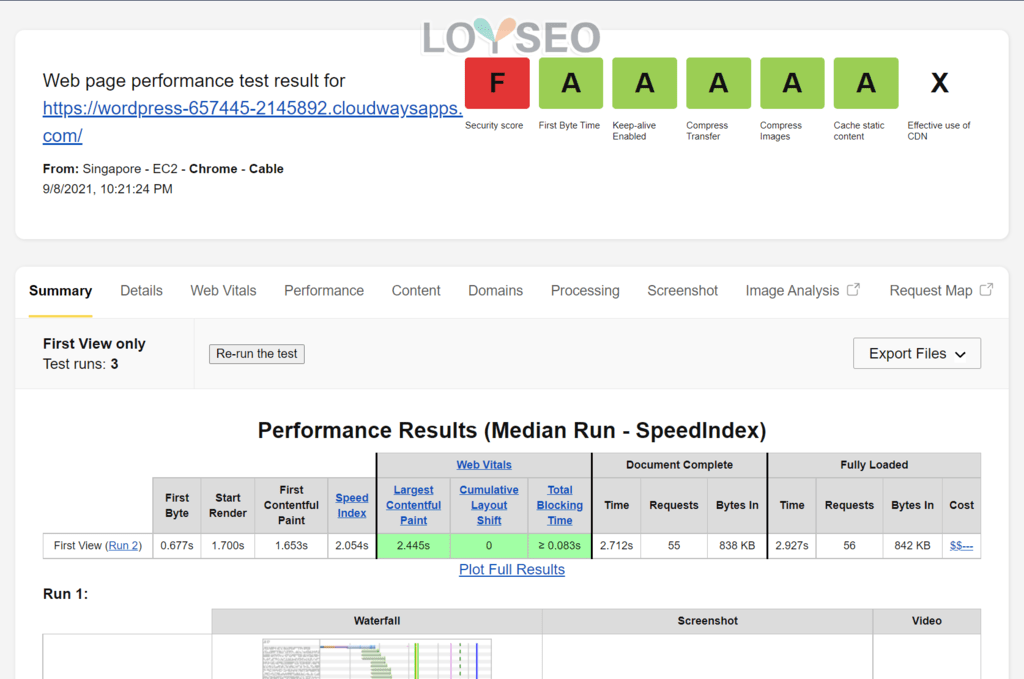
然后我又用GTmetrix测试,下面的图片中,评分是A的都是Cloudways主机里的网站,而评分是D和E的都是Hostarmda主机里的网站,我都是拿同一个网站进行的对比,并且进行多次测试。
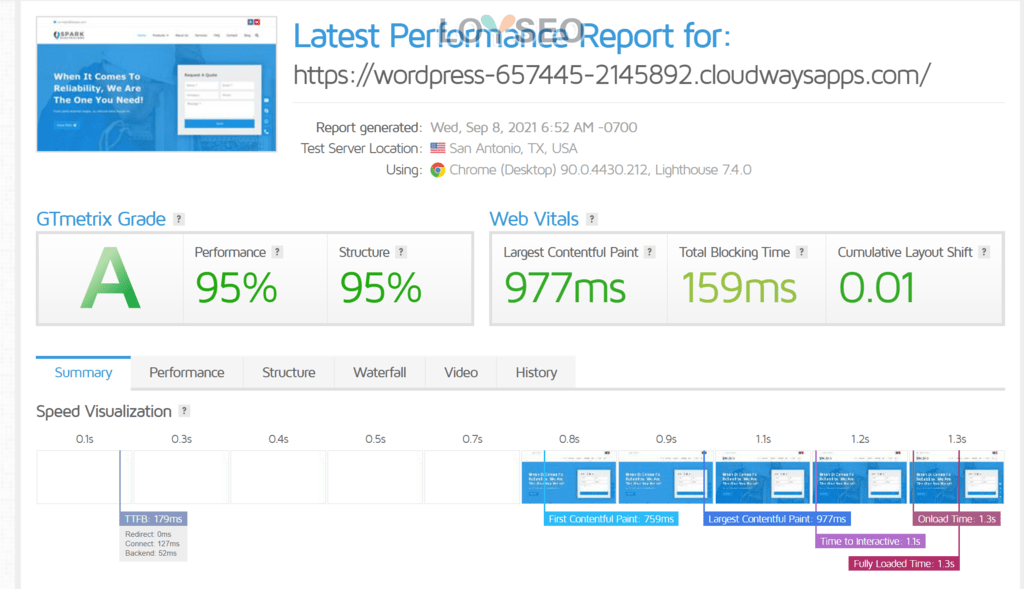
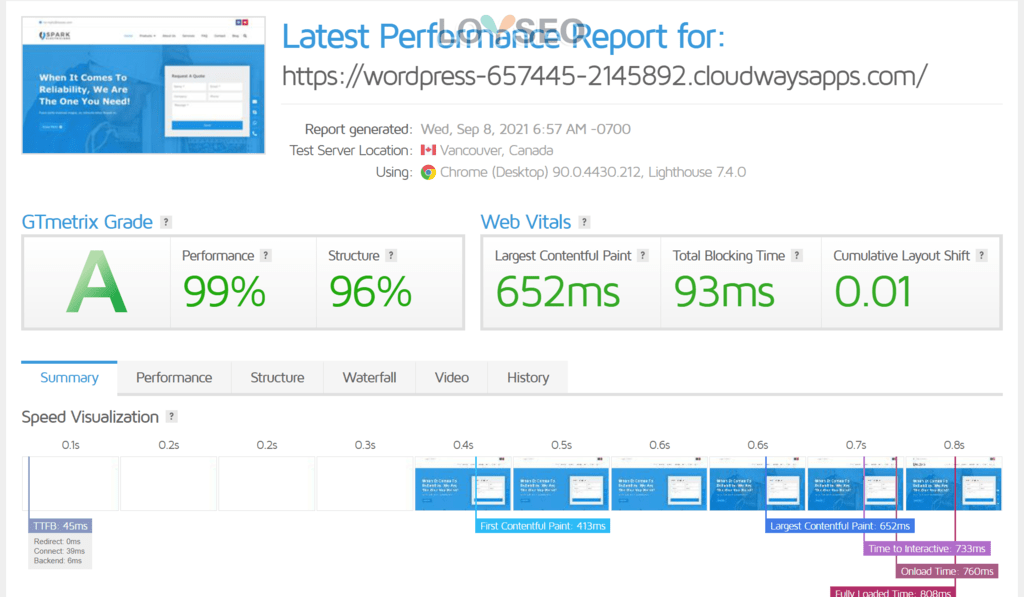
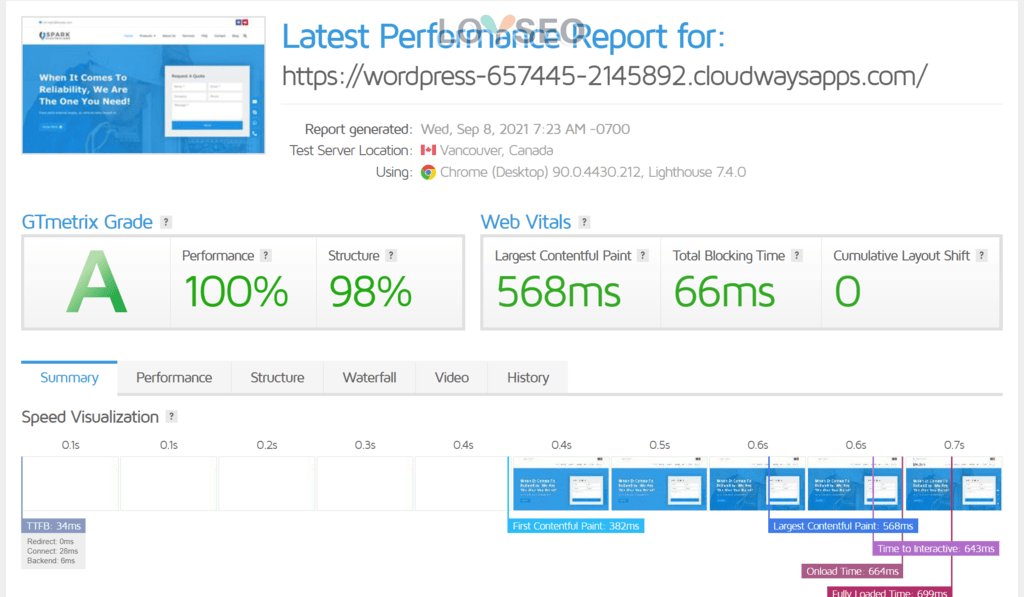
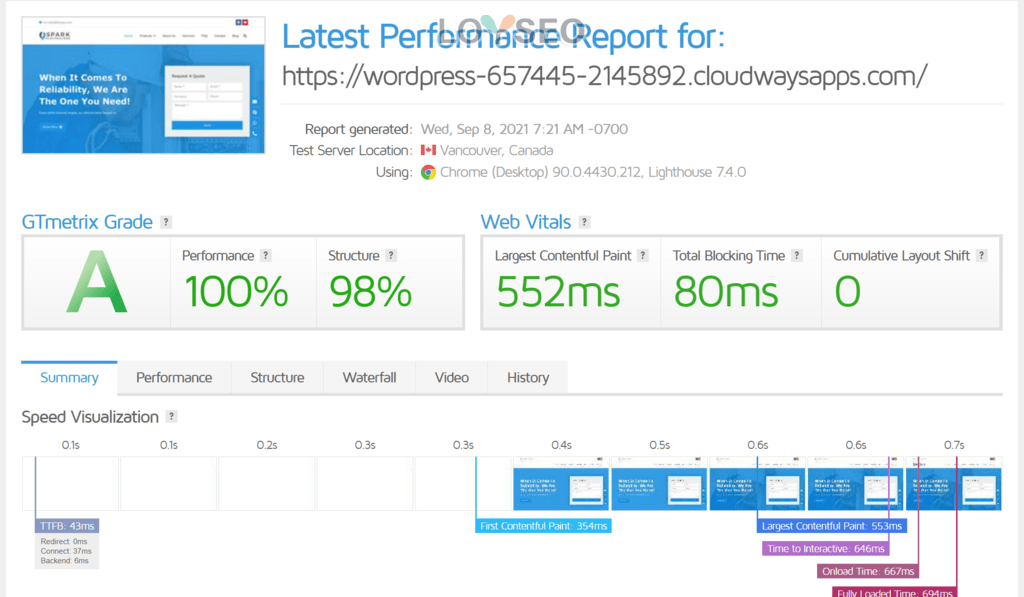
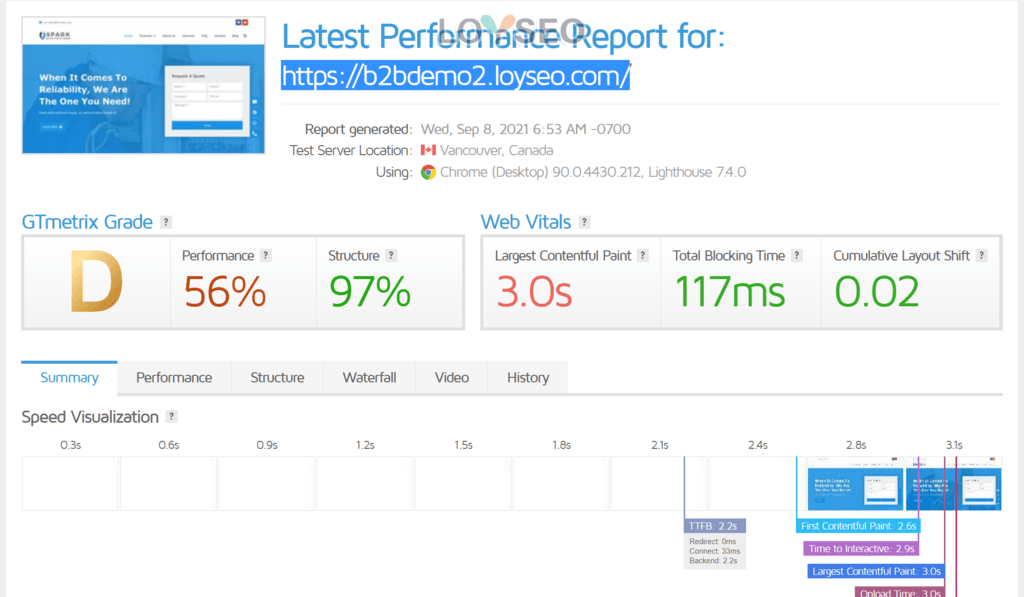
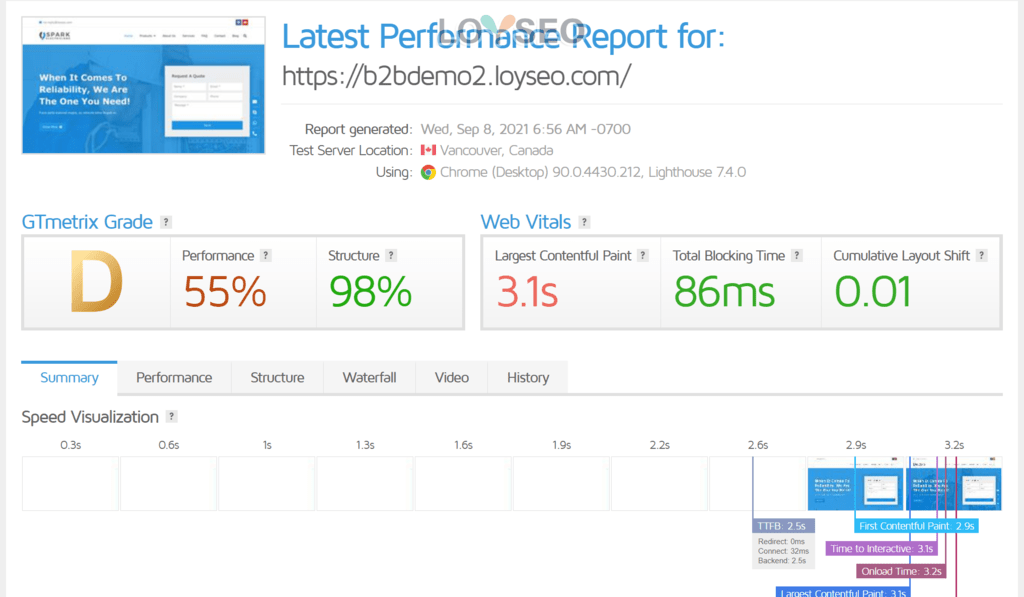
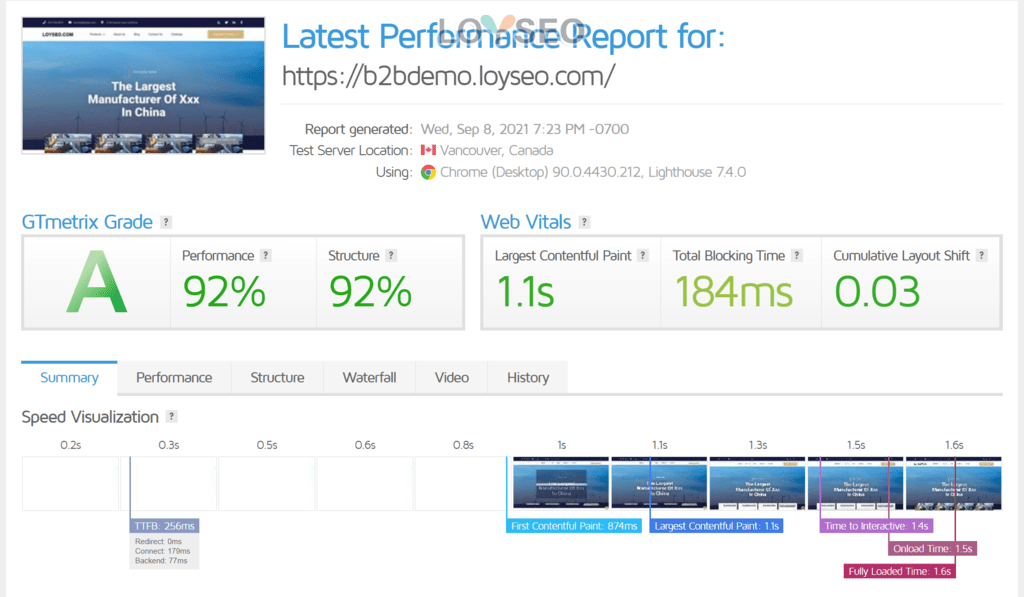
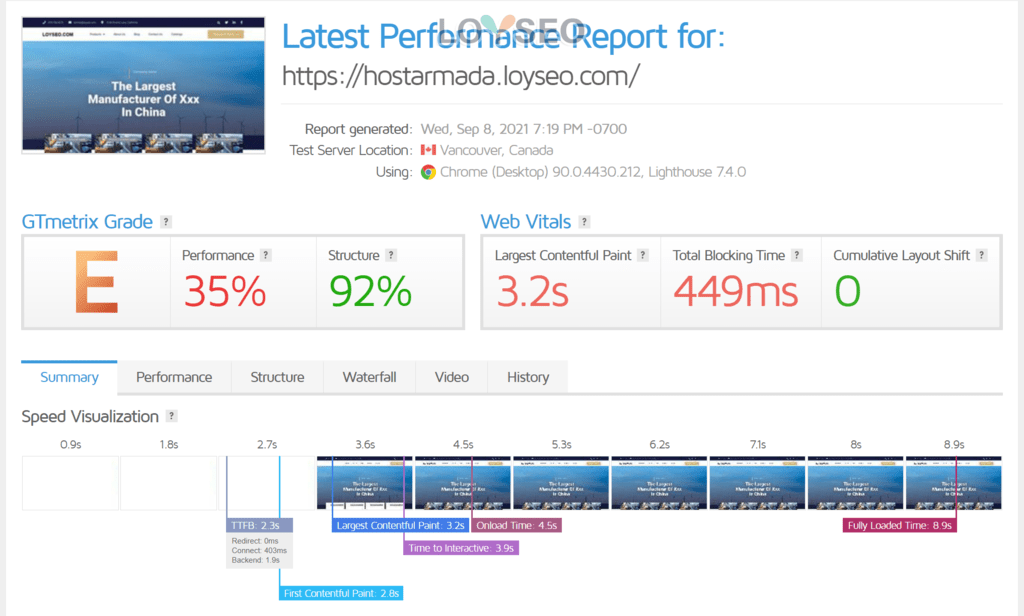
当客服把缓存问题修复后,鉴于主机位置在新加坡,于是我用香港节点测速一下,跟cloudways相比还是有差距的。所以,我还是继续cloudways吧~